Windows 7 billentyűparancsok a termelékenység növeléséhez
A Vista kevésbé kellemes ítéleteivel a Windows 7 talán a PC-felhasználók következő legjobb hírje. A Blackcomb nevű kód, ez az új Microsoft operációs rendszer minden bizonnyal utódja az elődjének, a Windows XP-nek és a határozottan Vista-nak. Miután a Microsoft 2014-ben fejezte be a Windows XP támogatását, úgy gondoltuk, hogy a Windows 7 a következő évben teljesen átveszi a dolgokat.
Ha Windows-felhasználók vagyunk, akkor valószínűleg ideje változtatni, vagy legalább próbálja ki ezt az új operációs rendszert. Néhány gyorsbillentyű a Windows 7 teljes termelékenységének és felhasználói élményének javításához. Teljes lista ugrás után.
Általános Windows 7 parancsikonok

- Win + Up - Az aktuális ablak maximalizálása
- Win + Down - Állítsa le vagy csökkenti az aktuális Windows rendszert
- Win + Leftdow - Dokkolja az aktuális ablakot a képernyő bal felére
- Win + Rightdow - Dokkolja az aktuális ablakot a képernyő jobb felére
- Win + szám - Aktiválja és futtassa a Windows 7 Tálcán rögzített programot, a futó program nem érinti
- Win + Home - Az aktuális ablak kivételével
- Win + Space - Az összes Windows átláthatóvá válik, így láthatja az asztalt
- Win + szünet vagy szünet - Nyissa meg a rendszer tulajdonságait
- Win + Tab - Aero 3D flip [nyomja meg a Tab billentyűt a Windows közötti ciklushoz]
- Win + B - Fókusz áthelyezése az értesítési tálcába (a tálca jobb oldali része)
- Win + D - A munkaasztal megjelenítése / elrejtése
- Win + E - A Windows Intéző elindul
- Win + F - keresés
- Win + G - Hozd az összes modulot a tetejére és előtérbe
- Win + L - Lock számítógép
- Win + M - Az összes Windows minimalizálása
- Win + P - Nyissa meg a vetítési menüt (általában a projektorokhoz csatlakoztatott laptopokhoz használják)
- Win + R - Fuss Elindult a parancs.
- Win + S - OneNote képernyő vágási eszköz
- Win + T - Az előnézeti bélyegkép megjelenítése a Windows Tálcán futó alkalmazásokról egyenként egér nélkül
- Win + X - Mobilitási Központ
- Win + # - Gyorsítás
- Win + = - Nagyító
- Win + + vagy - - Engedélyezi a nagyítót és a nagyítást / kicsinyítést
- Win + Shift + Up - A függőleges méret maximalizálása
- Win + Shift + Down - A függőleges méret visszaállítása
- Win + Shift + Baloldali - Ugrás a baloldali monitorra
- Win + Shift + Right - Ugrás a jobb oldalra
- Win + Shift + M - Minden ablak minimalizálása
- Win + Shift + T - Visszafelé halad
- Win + Ctrl + F - Megnyitja az Active Directory keresése számítógépeket
- Ctrl + Jobb - A kurzort a következő szó elejére mozgathatja
- Ctrl + Bal - A kurzort az előző szó elejére mozgathatja
- Ctrl + Fel - A kurzort az előző bekezdés elejére mozgathatja
- Ctrl + Le - A kurzor a következő bekezdés elejére mozgatható
- Ctrl + Kattintás - egy beillesztett tálca ikon, amely a program megnyitott Windows rendszerén (pl. IE) keresztülmehet
- Ctrl + Win + Tab - Folyamatos flip 3D
- Ctrl + Shift nyilakkal - Válasszon szövegblokkot
- Ctrl + nyíl + szóköz - több egyedi elem kiválasztása egy ablakban vagy az asztalon
- Ctrl + Shift + Esc - Task Manager megnyitása közvetlenül
- Ctrl + Shift + N - Új mappa létrehozása
Gyors hozzáférés gyorsbillentyűk
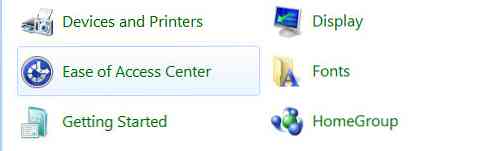
- Jobb eltolás nyolc másodpercig - Kapcsolja be és ki a szűrőgombokat
- Bal Alt + bal Shift + PRINTSCREEN (vagy PRTSCRN) - A nagy kontraszt be- vagy kikapcsolása
- Bal Alt + bal Shift + NUMLOCK - Az egérgombok be- vagy kikapcsolása
- Váltás öt alkalommal - A Sticky Keys be- vagy kikapcsolása
- NUMLOCK öt másodpercig - Nyissa meg a Könnyű hozzáférés-központot
- Win + U - Keresse meg az összes megnyitott Windows-t
Windows Intéző
- Alt + baloldali - menj vissza
- Alt + Jobb - Menj előre
- Alt + Up - Menjen fel egy könyvtárba
- Alt + Enter - Nyissa meg az aktuális kijelölés Tulajdonságok ablakát
- Alt + Spacebar - Nyissa meg az aktív ablak gyorsmenüjét
- Alt + F4 - Az aktív ablak bezárása
- Alt + Tab - váltás az előző aktív ablakra
- Alt + Esc - Ciklus az összes megnyitott Windowson
- Alt + D - Fókusz áthelyezése címsorba
- Alt + P - Az előnézeti panel megjelenítése / elrejtése
- Ctrl + N - Új ablak megnyitása
- Ctrl + egérgörgő - a nézet típusának módosítása (extra nagy, kicsi, lista nézet, részlet stb.)
- NUMLOCK + Asterisk (*) a numerikus billentyűzeten - Az összes almappát jelenítse meg a kiválasztott mappában
- NUMLOCK + Plus jel (+) a numerikus billentyűzeten - A kiválasztott mappa tartalmának megjelenítése
- NUMLOCK + Mínuszjel (+) a numerikus billentyűzeten - A kiválasztott mappa összecsukása
Feladat-módosítók
- Shift + Kattintson a ikonra - Új példány megnyitása
- Középső kattintás az ikonra - Új példány megnyitása
- Ctrl + Shift + kattintás ikon - Új példány megnyitása Admin jogosultságokkal
Párbeszédablak
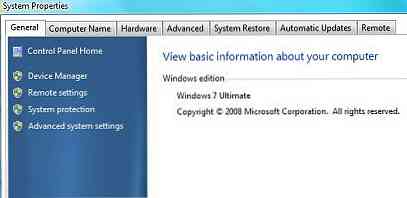
- Ctrl + Tab - Előre halad a lapokon
- Ctrl + Shift + Tab - Vissza a lapokon
- Shift + Tab - Vissza az opciókhoz
- Tab - Az opciók mozgatása előre
- Alt + aláhúzott betű - Végezze el a parancsot (vagy válassza ki az opciót), amely az adott betűvel együtt megy
- Enter - Számos kijelölt parancs helyett az egérre kattint
- Spacebar - Jelölje be vagy törölje a jelölőnégyzetet, ha az aktív beállítás jelölőnégyzet
- Nyílbillentyűk - Válasszon ki egy gombot, ha az aktív opció az opciógombok csoportja
- BackSpace - Nyisson meg egy mappát egy szinttel feljebb, ha a Mentés másként vagy Megnyitás párbeszédpanelen egy mappát választ ki
Képgaléria
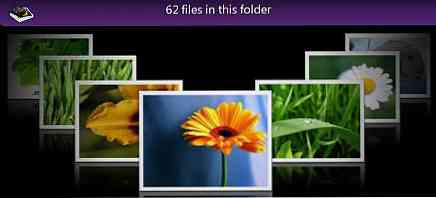
- Ctrl + F - Nyissa meg a Javítás ablakot
- Ctrl + P - A kiválasztott kép kinyomtatása
- Ctrl + I - A Részletek ablaktábla megnyitása vagy bezárása
- Ctrl +. - Forgassa el a képet az óramutató járásával megegyező irányba
- Ctrl +, - Forgassa a képet az óramutató járásával ellentétes irányba
- Ctrl + egér görgetőgomb - A kép indexképének módosítása
- Ctrl + B - Legjobb illeszkedés
- Ctrl + E - Egy elem keresése
- Alt + baloldali - menj vissza
- Alt + Jobb - Menj előre
- + - A kép indexképének nagyítása vagy átméretezése
- - - Kicsinyít vagy átméretezheti a kép indexképét
- Shift + Delete - A kiválasztott elem végleges törlése
- Enter - A kiválasztott kép megtekintése nagyobb méretben
Bejelentkezés / kijelentkezés
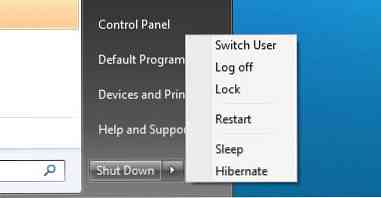
- Win + Right + Enter - Leállítás
- Win + Jobb + Jobb + R - Újraindítás
- Win + Jobb + Jobb + S - Alvás
- Win + Jobb + Jobb + W - A felhasználók váltása




